Vidiot - Videoeditor
Open Source / - deutsch/englisch - / Win XP, Vista, Win7, Win 8, Win 10
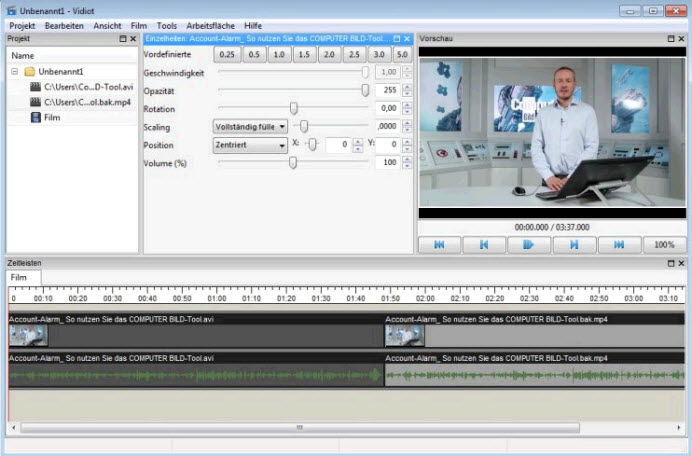
Open Source / - deutsch/englisch - / Win XP, Vista, Win7, Win 8, Win 10
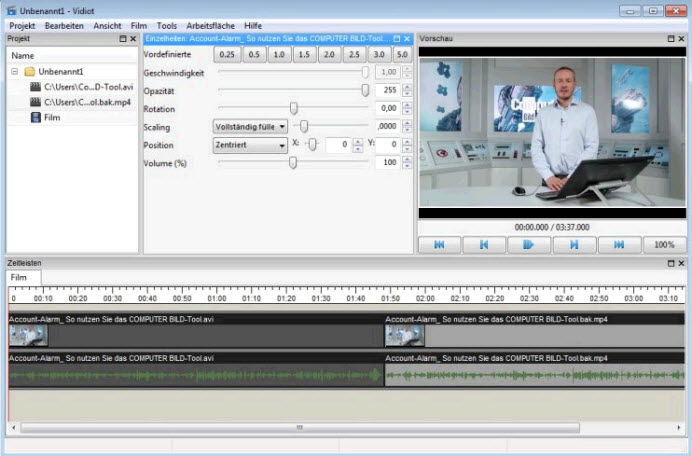
„Vidiot“ ist ein kostenloser Videoeditor, der sich vor allem für Anfänger eignet. Importierte Filme werden mit Videospur und Audiospur auf einer Zeitleiste angezeigt und lassen sich einfach schneiden und frei verschieben. Sie können die Tonlautstärke anpassen, neue Musik einfügen oder Grafiken einbinden. Zusätzlich sind Sie mit „Vidiot“ in der Lage, Clips zu rotieren, zu skalieren oder die Position zu verändern. Die auf grundlegende Funktionen beschränkte Gratis-Videobearbeitung verarbeitet unter anderem die Formate MOV, MKV, AVI, MP4, MP3, WAV, JPG und BMP.
Informationen zu Vidiot
Als Anfänger ohne großen Aufwand ein paar Videoclips zusammenzuschneiden, ist mit der passenden Software kein Problem. Das kostenlose Videobearbeitungsprogramm „Vidiot“ kommt genau dann zum Einsatz, wenn es einfach und schnell gehen muss, das Ergebnis aber dennoch professionell sein soll. Der Clou: Sie müssen sich noch nicht einmal über das Format oder die Größe der Ausgangsvideos Gedanken machen. Clips unterschiedlicher Größe werden von „Vidiot“ automatisch auf ein vorgegebenes Videoformat skaliert. Auf einer Zeitleiste ordnen Sie dann die einzelnen Clips in der gewünschten Reihenfolge an, fügen neue Tonspuren (MP3, M2A oder WAV) hinzu oder importieren BMP-, JPEG-, GIF-, PNG-, TGA- oder TIFF-Bilder.
Videos schneiden, drehen und skalieren
Mit „Vidiot“ verarbeiten Sie alle wichtigen Filmformate wie AVI, MOV, MKV, MP4 und MPEG. Sie können Ihre Clips auf der Arbeitsleiste aber nicht nur neu arrangieren, sondern auch exakt schneiden, drehen und skalieren. Da sich mehrere Spuren anlegen lassen, ergibt sich die Möglichkeit, Videos zu überlagern. Hierfür legen Sie zum Beispiel die genaue Position der Filme fest, so dass Sie in Kombination mit einer Größenanpassung auch zwei Filme nebeneinander laufen lassen können. Ein anderer Weg ist das echte Überblenden. Hierbei variieren Sie die Lichtdurchlässigkeit (Opacity), wodurch sich zum Beispiel eine Hintergrundgrafik in ein Video einbetten lässt.
Zwischen Exportformaten wählen
Für einen geschmeidigen Übergang zwischen zwei Clips bietet „Vidiot“ einfache Ein- und Ausblendungen bzw. automatische Crossfades an, was bei der Zielausrichtung der Software durchaus ausreicht. Haben Sie Ihr Material perfekt angeordnet und das Feintuning abgeschlossen (einschließlich der Anpassung der Tonlautstärke), rendern (speichern) Sie den neuen Clip in einem gängigen Standardformat von AVI über die Apple-Formate M4V bzw. M4A, das Matroska-Format MKV, das Webformat WEBM bis zu QuickTime (MOV) und dem DVD-Format.
Vidiot als Konverter einsetzen
Dank seiner einfachen Handhabung und der flexiblen Formatanpassungen eignet sich „Vidiot“ ideal dafür, Filme ohne echten Schnitt in ein anderes Format zu überführen oder in der Größe zu ändern. Einfach ein Video laden, das Zielformat bestimmen - fertig!
Infos + Download >> computerbild.de
hier geht's zur >> Homepage - giga.de
.....................Geld allein macht nicht glücklich. Es gehören auch noch Aktien, Beteiligungen, Gold und Grundstücke dazu.
